Remplacement d'une unité de disque dur ZS5-2
Les unités de disque dur (HDD) sont remplaçables à chaud et peuvent être retirées et installées lorsque le contrôleur de stockage s'exécute, sans affecter les autres fonctions du matériel. Procédez comme suit pour remplacer une unité de disque dur ZS5-2. Pour plus d'informations sur la compatibilité des disques, reportez-vous Manuel des systèmes Oracle.
Remarque - Si plusieurs unités sont défaillantes, remplacez une seule unité à la fois. Le retrait successif rapide de plusieurs unités entraîne un défaut matériel/de pool. N'effectuez pas non plus d'opération de configuration du pool lorsqu'une mise à niveau du microprogramme du disque est en cours. Pour vérifier si une mise à niveau est en cours, accédez à Maintenance > Système de la BUI, ou à maintenance system updates dans la CLI.
-
Identifiez l'unité HDD en panne.
-
Si vous n'êtes pas à côté du système, accédez à la section Maintenance > Matériel de la BUI, cliquez sur l'icône de flèche pointant à droite du contrôleur, puis notez l'ID du lecteur en panne dont l'icône est orange. Pour mettre en évidence le lecteur dans l'image du contrôleur, cliquez sur l'ID du lecteur. Pour afficher les détails du lecteur défaillant, cliquez sur son icône d'informations, puis sur Problèmes actifs.
-
Si vous êtes physiquement présent à côté du système, l'indicateur d'intervention requise orange sur le HDD doit être allumé. En outre, vous pouvez cliquer sur l'icône de localisation
 dans la BUI pour faire clignoter l'indicateur de localisation sur le lecteur défaillant.
dans la BUI pour faire clignoter l'indicateur de localisation sur le lecteur défaillant.
-
-
Pour retirer un lecteur défaillant, appuyez sur le bouton de dégagement et faites pivoter le levier de dégagement vers la droite.
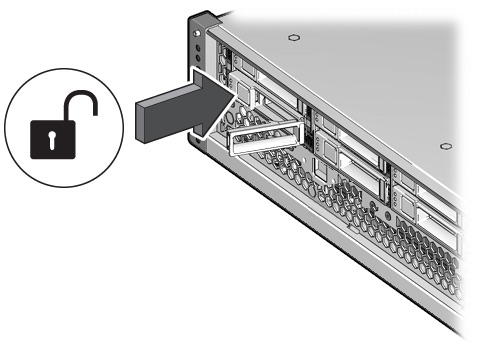
-
Tout en maintenant le levier, sortez l'unité du châssis et mettez-la de côté.

-
Après au moins 30 secondes, accédez à l'écran Matériel > Maintenance et cliquez sur l'icône en forme de flèche vers la droite
 sur le contrôleur du système afin de vérifier que le logiciel a détecté l'absence de l'unité.
sur le contrôleur du système afin de vérifier que le logiciel a détecté l'absence de l'unité.
-
Pour insérer l'unité de remplacement, appuyez sur son bouton de dégagement.
Le levier de dégagement s'ouvre.
-
Alignez l'unité de remplacement sur l'emplacement du châssis.

Le connecteur est situé à l'arrière de l'unité, tandis que le bouton de verrouillage se trouve à gauche.
- Faites glisser l'unité dans le châssis jusqu'à ce que le levier de dégagement se déplace légèrement vers l'intérieur.
-
Appuyez sur le levier de dégagement jusqu'à entendre un clic afin de le fermer complètement et ainsi de sécuriser l'unité dans le châssis.
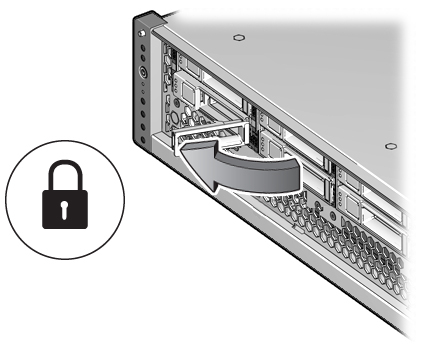
Le logiciel Oracle ZFS Storage Appliance détecte et configure automatiquement la nouvelle unité.
-
Accédez à l'écran Maintenance > Matériel de la BUI. Cliquez sur l'icône en forme de flèche vers la droite du contrôleur et vérifiez que l'icône d'état en ligne
 est verte pour l'unité que vous venez d'installer. Pour afficher les détails de la nouvelle unité, cliquez sur son icône d'informations.
est verte pour l'unité que vous venez d'installer. Pour afficher les détails de la nouvelle unité, cliquez sur son icône d'informations.
- Si une panne ne s'efface pas automatiquement, reportez-vous à la section Réparation des problèmes actifs.